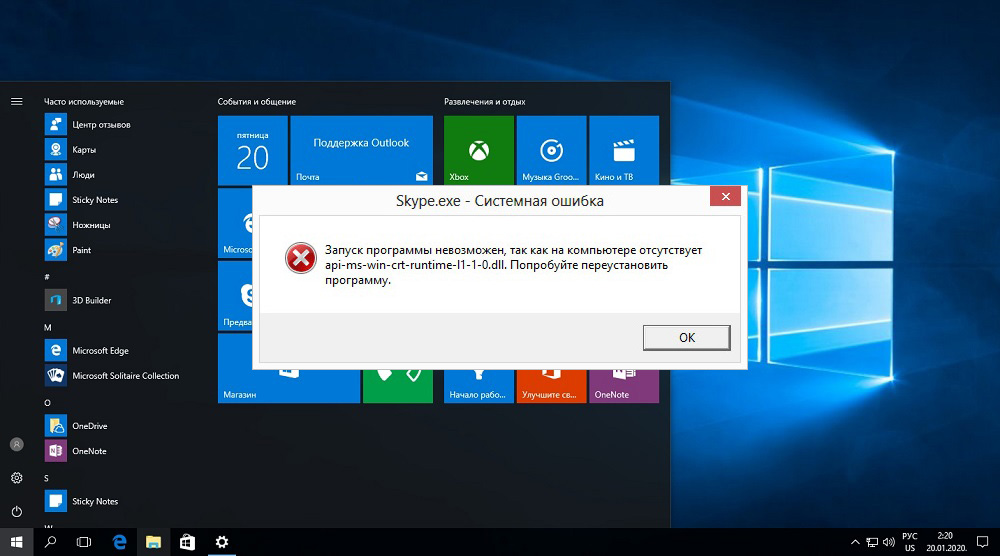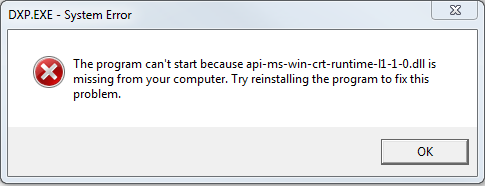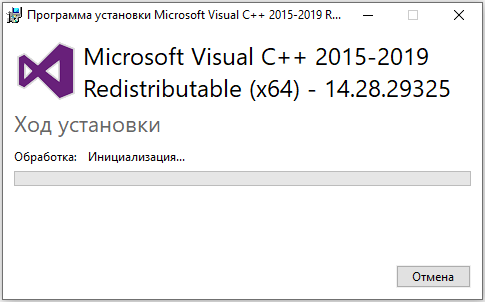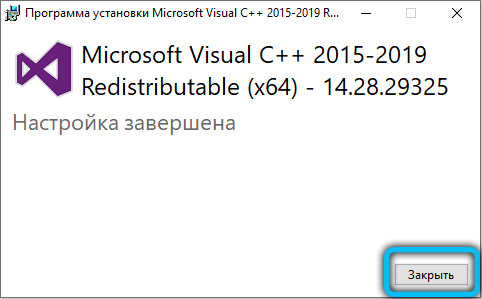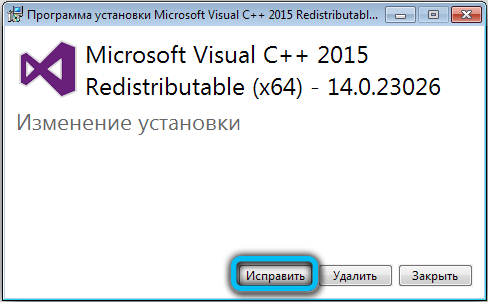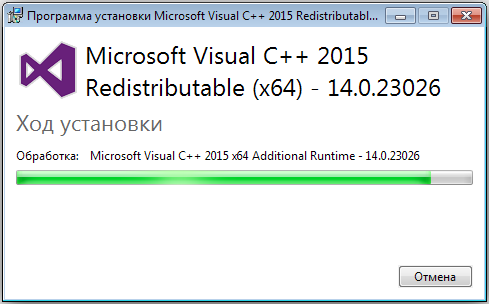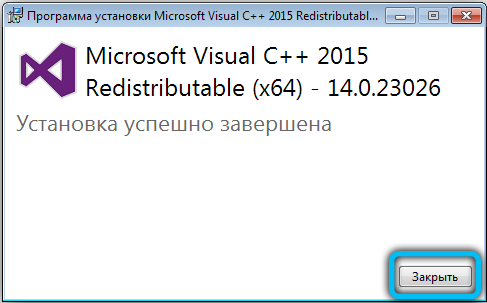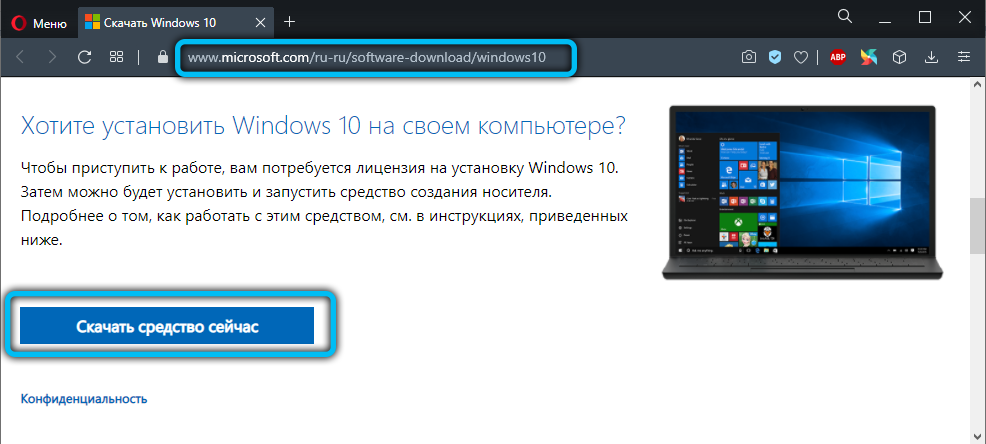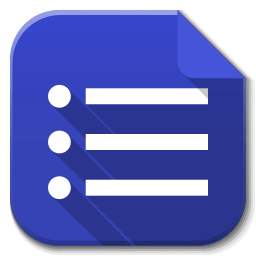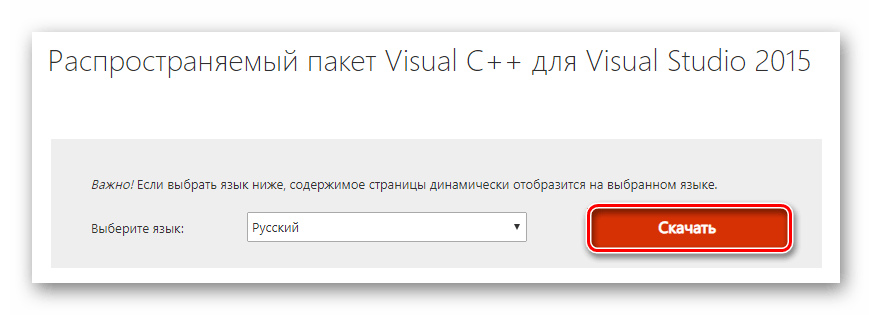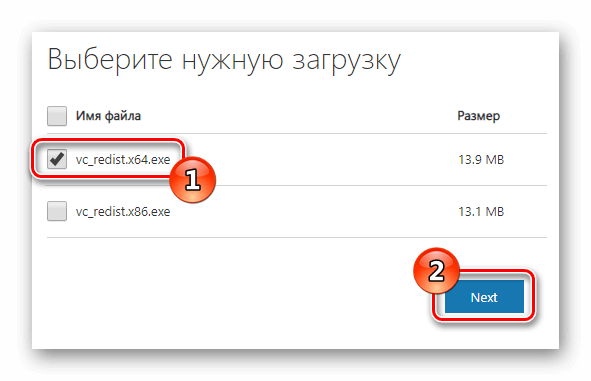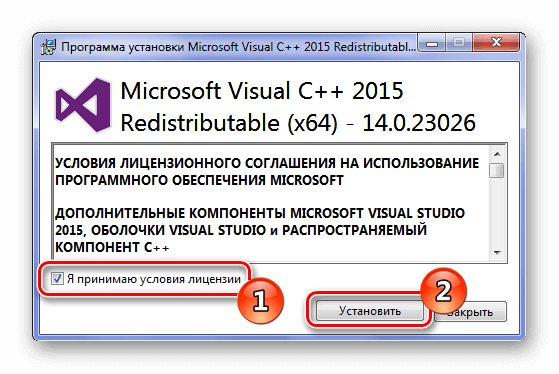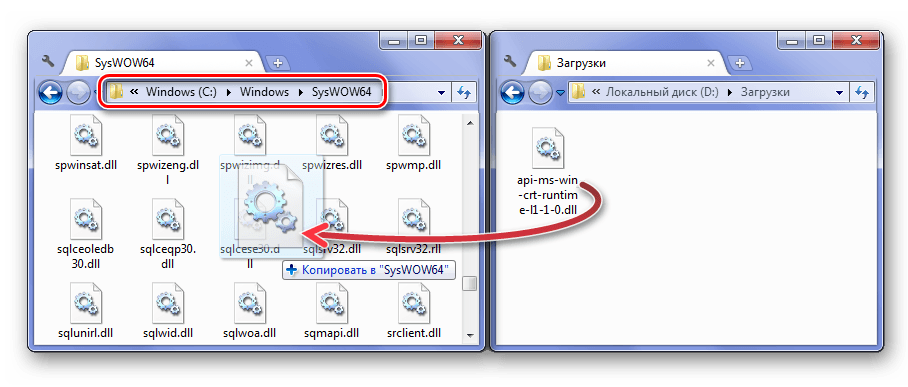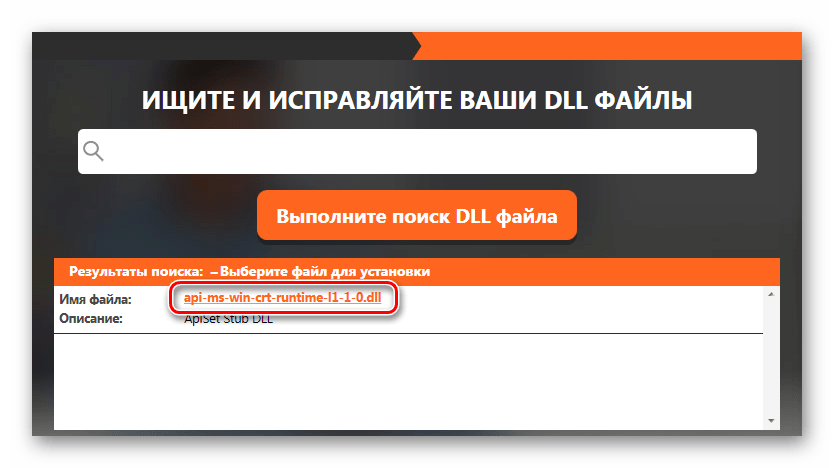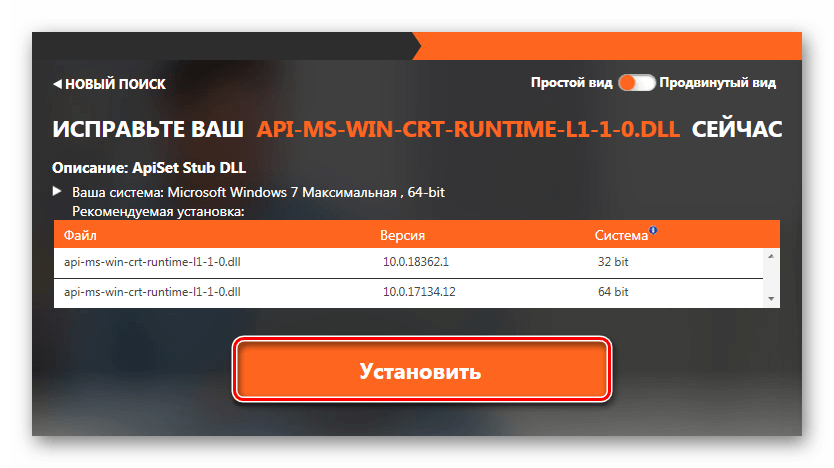В этой инструкции — пошагово о том, что вызывает эту ошибку, как правильно скачать файл api-ms-win-crt-runtime-l1-1-0.dll с официального сайта Майкрософт, исправив тем самым проблему при запуске программ. Также в конце есть видео инструкция о том, как исправить ошибку, если такой вариант вам подходит больше.
Причина ошибки
Сообщение об ошибке появляется при запуске тех программ или игр, которые используют для работы функции «Универсальной среды выполнения C» (CRT) Windows 10, а запускаются в предыдущих версиях системы — Windows 7, 8, Vista. Наиболее часто это — Skype, программы Adobe и Autodesk, Microsoft Office и многие другие.
Для того, чтобы такие программы могли быть запущены и не вызывали сообщений о том, что api-ms-win-crt-runtime-l1-1-0.dll отсутствует на компьютере, для указанных версий Windows было выпущено обновление KB2999226, интегрирующее необходимые функции в системах, предшествующих Windows 10.
Ошибка, в свою очередь, возникает если это обновление не было установлено или же произошел сбой во время установки некоторых файлов Распространяемого пакет Visual C++ 2015, входящих в состав указанного обновления.
Как скачать api-ms-win-crt-runtime-l1-1-0.dll для исправления ошибки
Правильными способами скачать файл api-ms-win-crt-runtime-l1-1-0.dll и исправить ошибку будут следующие варианты (для того, чтобы все сработало, должна быть включена служба обновлений Windows):
- Установка обновления KB2999226 с официального сайта Майкрософт.
- Если оно уже установлено, то переустановка (или установка при отсутствии) компонентов Visual C++ 2015 (также могут потребоваться библиотеки DLL Visual C++ 2017), которые также доступны на официальном сайте.
Скачать обновление вы можете на странице https://support.microsoft.com/ru-ru/help/2999226/update-for-universal-c-runtime-in-windows (выберите нужную версию в списке во второй части страницы, при этом учитывайте, что под x86 — это для 32-битных систем, скачайте и установите). Если установка не происходит, например, сообщается о том, что обновление не применимо к вашему компьютеру, используйте способ установки, описанный в самом конце инструкции про ошибку 0x80240017 (перед последним абзацем).
В том случае, когда установка обновления не решила проблему, то проделайте следующее:
- Зайдите в Панель управления — Программы и компоненты. Если в списке присутствуют Распространяемые компоненты Visual C++ 2015 Redistributable (x86 и x64), удалите их (выбрать, нажать кнопку «Удалить»).
- Заново скачайте компоненты с официального сайта Майкрософт https://www.microsoft.com/ru-ru/download/details.aspx?id=53840 при этом загрузите и x86 и x64 версии установщика, если у вас 64-битная система. Важно: по какой-то причине указанная ссылка не всегда работает (иногда выдает, что страница не найдена). Если так случится, то попробуйте заменить число в конце ссылки на 52685, а если и это не сработает, используем инструкции Как скачать распространяемые пакеты Visual C++.
- Запустите сначала один, затем другой загруженный файл и установите компоненты.
После установки необходимых компонентов, проверьте, была ли исправлена ошибка «api-ms-win-crt-runtime-l1-1-0.dll отсутствует на компьютере», снова попробовав запустить программу.
Если ошибка осталась, повторите то же самое для компонентов Visual C++ 2017. О загрузке этих библиотек— в отдельной инструкции Как скачать распространяемые компоненты Visual C++ с сайта Майкрософт.
Как скачать api-ms-win-crt-runtime-l1-1-0.dll — видео инструкция
По завершении выполнения этих простых шагов, проблемная программа или игра с большой вероятностью будет запускаться без каких-либо проблем.
Перейти к содержанию
На чтение 3 мин Опубликовано 15.04.2019
В последние годы, у пользователей Windows стала массово возникать ошибка «Отсутствует api-ms-win-crt-runtime-l1-1-0.dll», при которой запуск программы невозможен. Сбой может возникать при запуске любых игр или программ, но обусловлен он одним источником — отсутствием всех библиотек Visual C++ 2015. Мы кратко покажем, что нужно сделать для решения этого бага.
Где возникает ошибка?
Сбой с отсутствующей библиотекой api-ms-win-crt-runtime-l1-1-0.dll возникает, как правило, на компьютерах с Windows 7/8/8.1. Связано это с тем, что на этих компьютерах криво работает (либо не установлен вовсе) пакет Microsoft Visual C++ 2015 года. На десятке проблема появляется значительно реже и обусловлена она той же причиной.
Однако проблема может крыться не только в кривом визуализаторе, но и в отсутствующих KB-обновлениях. Далее мы опишем все решения и покажем какие KB-пакеты нужно поставить в систему.
Как исправить ошибку api-ms-win-crt-runtime-l1-1-0.dll?
- Первым делом обязательно загрузите апдейт среды выполнения C++. На официальном сайте microsoft.com/ru-ru/download выбираете вашу версию ОС, разрядность и загружаете пакеты для установки.
- Что бы проверить, система с какой разрядностью у вас установлена — нажмите сочетание клавиш «Win»+»Break Pause». В открывшемся меню «Система» будет указана версия.
- В случае с Windows 7 обязательно проверьте, что бы у вас предварительно стоял пакет Service Pack 1. Без него ошибка будет возникать постоянно. Вот ссылка на его загрузку.
- Если установка среды выполнения не выполняется в восьмерке или Висте — предварительно установите исправляющие обновления. Загрузите и поставьте эти пакеты для Windows 8 или для Windows Vista.
- Также добавлю, в некоторых случаях окно обновлений может висеть очень долго и загружать до 1 Гб новых файлов — поэтому наберитесь терпения.
После всех загрузок и установок можете перезапустить ПК — ошибка «Отсутствует api-ms-win-crt-runtime-l1-1-0.dll» при запуске должна исчезнуть.
Если баг не уходит, придется переустановить и саму Microsoft Visual C++ 2015. Запомните: если у вас система x64, ставить нужно два редиста х86 и х64, а в случае с x32 — ставим только х86. Многие в сети советуют снести все старые версии Visual C++, однако этого делать нельзя, потому как редисты не взаимозаменяемые. Переустановите только версию 2015. Ошибка должна бесследно уйти.
От себя добавлю — старайтесь качать оригиналы установщиков (игры и программы). Пользуйтесь только официальными сайтами или качественными репаками. Доля вины разработчиков стороннего софта также есть.
Евгений Краснов
Являюсь администратором и постоянным автором данного интернет-ресурса. Мой сайт запущен с целью поиска оптимальных решений по тем или иным проблемам, с которыми сталкиваются пользователи интернета. Являюсь экспертом в области it-технологий, мобильных приложений и функционирования онлайн-сервисов. Достаточно сильно углублен в тематику банковских переводов и защиты платежей.
Файлы с разрешением DLL в операционной системе Windows являются подключаемыми библиотеками, содержащими определенный программный код. Различные приложения используют их во время своей работы. Например, соответствующие файлы могут содержать инструкции по отрисовке диалоговых окон, воспроизведения аудио и видео и др. Благодаря их существованию разработчикам программ не приходится заново «изобретать велосипеды».
Однако в виду того, что соответствующие файлы используются сразу множеством приложений, они по каким-то причинам могут стать недоступны. Рассмотрим, каким образом исправить проблему, при которой отсутствует api-ms-win-crt-runtime-l1-1-0.dll.
Содержание
- Почему файл api-ms-win-crt-runtime-l1-1-0.dll недоступен
- Каким образом исправить ошибку, если файл отсутствует
- Видео решение api-ms-win-crt-runtime-I1-1-0.dll
Почему файл api-ms-win-crt-runtime-l1-1-0.dll недоступен
Можно назвать несколько причин, по которым файл api-ms-win-crt-runtime-l1-1-0.dll может оказаться недоступным.
- Одна из них – это поврежденные пути реестра. Когда такое происходит, система просто перестает понимать, где находится нужный файл.
- Другой вариант – файл поврежден какой-то программой или вредоносным вирусом.
- Даже микроскопических изменений в программном коде DLL достаточно для того, чтобы тот перестал нормально исполняться.
Читайте также: Техническая ошибка системы. Код ошибки CSC_7200034.
Каким образом исправить ошибку, если файл отсутствует
Метод устранения соответствующей проблемы зависит от того, что вызвало неисправность. Так как чаще всего она обусловлена устаревшими драйверами и повреждением файла или изменением/удалением путей в реестре, то рассмотрим способы решения именно для них.
Действенный способ исправить ошибку, когда нет файла api-ms-win-crt-runtime-l1-1-0.dll:
- Для того, чтобы исправить ошибку загрузите и установите обновление универсальной среды для выполнения C в Виндовс.
- Откройте https://support.microsoft.com/, внизу страницы выберите свою операционную систему и разрядность, нажмите «Скачать пакет».
- Далее запустите скачанный файл, после установки кликните «Закрыть» и перезагрузите свой ПК.
Вариант 2. Он заключается в проверке всех системных файлов в Windows. Для этого нам понадобится специальная утилита. Для её запуска нужно:
- Открыть «Командную строку» (жмем «CTRL+R», вводим cmd и жмем Enter);
- В открывшемся окне вводим команду «sfc /scannow» и нажимаем Enter;
- В процессе сканирования система может предлагать подтвердить или отклонить действия, на любой вопрос следует соглашаться.
В процессе проверки система выявит несоответствия в системных файлах и попробует их восстановить из КЭШа. Однако если она не найдет их, то потребуется вставить диск или флешку с Windows той версии, которая установлена на компьютере. Если проблема была именно в этом, то после выполнения указанных действий она должна исчезнуть.
Вариант 3. Второй способ устранения проблемы api-ms-win-crt-runtime-l1-1-0.dll предполагает чистку и коррекцию записей в реестре. Для этого понадобится одна из программ, которые позволяют исправить ошибки в системном реестре Windows. Таковой является, например, приложение CCleaner.
- Скачайте и установите приложение;
- Перейдите на вкладку «Реестр»;
- Установите все галочки в поле слева;
- Нажмите «Поиск проблем»;
- Когда программа закончит сканирование, кликните на «Исправить»;
- На предложение «сделать резервную копию» согласитесь, и сохраните бэкап в любое место на своем жестком диске;
- Дождитесь окончания процесса, закройте программу и перезагрузите компьютер.
После выполнения указанных действий, если проблема была в битых записях реестра, она должна исчезнуть. Приложения, которые при открытии выдавали ошибку отсутствия файла «api-ms-win-crt-runtime-I1-1-0.dll» должны перестать ее показывать и начать нормально запускаться.
Видео решение api-ms-win-crt-runtime-I1-1-0.dll
Опубликовано 01.11.2016 Обновлено 02.02.2021
Доброго Вам дня или вечера мой дорогой читатель!
Если вы ищите ответ на вопрос, что делать если у меня на компьютере под операционной системой Windows 7,8 или 10 вылетела ошибка при запуске игры или приложения текст которой следующий:
Запуск программы невозможен, так как на компьютере отсутствует api-ms-win-crt-runtime-l1-1-0.dll Попробуйте переустановить программу.
Вы попали на тот сайт где я дам максимально развернутый ответ который будет содержать несколько вариантов которые помогут Вам решить проблему с этой ошибкой!
Операционная система windows в своей работе с разными приложениями использует библиотеки которых заканчивается на .dll и лежат они в системной папки c:windows
Одной из таких библиотек и является наш файл api-ms-win-crt-runtime-l1-1-0.dll
Данная библиотека входит в пакет программ Microsoft Visual C++ и перед тем как перейти к решению данной проблемы, надо решить для начала основные варианты по которым происходит эта ошибка и на основе уже полученных ответов переходить к тому или иному решению проблемы!
- Если у вас ошибка с api-ms-win-crt-runtime возникла впервые у вас вероятнее всего не установлен пакет Microsoft Visual C++
- Если у вас приложение или программа которая работала перестала запускаться не смотря на то что она работала некоторое время назад, то вероятнее всего, проблема кроется в том, что возник конфликт или повредился файл в следствии установки каких то программ или вирусов
А теперь перейдем к делу!
Установка Microsoft Visual C++
В большинстве случаев ошибка чаще возникает по двум причинам, либо такой библиотеки нет, либо она повреждена! В этих случаях оптимальным решением будет переустановить Microsoft Visual C++
Но для того что бы убедиться в этом, я советую проверить какая у вас версия стоит на компьютере:
- Откройте Пуск
- Панель управления
- Установка и удаление программ
- и найдите в списке программ Microsoft Visual C++
После того как вы убедились в том стоит у вас Microsoft Visual C++ или нет, я бы советовал удалить ее (если она стоит) и после этого скачать Microsoft Visual C++ с официального сайта компании Микрософт.
На данный момент последняя версия 2019 после ее установки перезапустите компьютер и проверьте работу вашего приложения. Если этот вариант не сработал, тогда переходите к другому варианту.
Обновление Windows KB2999226
Далее самой частой проблемой может быть наличие, а точнее отсутствие обновления на windows, эта проблема решается достаточно просто!
- пуск
- панель управления
- Центр обновления windows
- нажать кнопку – Проверка обновлений
после установки обновлений перезагрузите компьютер и проверьте работу вашей программы, если данный вариант не помог, попробуйте обновить windows вручную, скачав обновление KB2999226 пакет обновлений с официального сайт микрософт.
После установки перезагрузитесь и проверьте еще раз программу, если и этот вариант не получился переходим к следующему!
Переустановка приложения или игры
Если после двух вариантов у вас так ничего и не получилось запустить приложение которое вылетает с ошибкой api-ms-win-crt-runtime-l1-1-0.dll, советую переустановить ваше приложение или игру! И тут вопрос не в том , что нет других вариантов, а в том, что у вас на данный момент уже стоит последняя версия Microsoft Visual C++ и стоят самые последние обновления Windows и должно все работать 99% поэтому просто переустановите свое приложение, что оно заново подхватило все файлы и библиотеки для полноценной работы.
Стандартные способы лечения всех ошибок Windows
Предисловие! Дальше уже будут идти радикальные способы решения данной проблемы которые стандартны для любой ошибки которая не решилась в первые три варианта. Поэтому убедитесь, что первые три варианта вы сделали точно!
Регистрация файлов в системе
Данный способ радикальный, но вы должны его знать! Для этого нам надо скачать сам файл api-ms-win-crt-runtime-l1-1-0.dll и положить его в папку:
- C:WindowsSysWOW64 или в папку
- C:WindowsSystem32
после этого воспользоваться командой regsvr (прочитайте статью как зарегистрировать библиотеку через regsvr32)
Средства проверки системных файлов
Это стандартная утилита которая делает проверку системных файлов и если они чем то отличаются, то она делает их замену, для того что бы описать принцип работы данной утилиты прочитайте мою статью по работу с sfc /scannow
Проверка на вирусы
Если у Вас на компьютере не стоит ни какой антивирус, то не удивлюсь что у вас и не только с этим файлов проблема! Я всегда советую скачать антивирус касперского с официального сайта тем более один месяц он работает бесплатно! проверьте систему и все вирусы какие он найдет удаляйте!
Переустановка ОС (операционной системы!)
Другие способы даже не буду предлагать потому как они мало эффективные, поэтому просто переустановите свой windows, если для вас очень критично работа данного приложения или пишите мне на почту, я постараюсь вам помочь!
При попытке открыть какую-нибудь программу: видеоредактор, мессенджер, текстовый процессор и т. п., может появиться уведомление об отсутствии «api-ms-win-crt» (иногда пишется с окончанием «runtime-l1-1-0.dll»). Причём неважно, было ли это ПО компонентом Windows или вы установили его отдельно.
Причины появления ошибки
Если вы увидели подобное сообщение, это необязательно означает реальное отсутствие файла api-ms-win-crt-runtime – скорее, можно заподозрить, что программа просто не смогла с ним связаться. Если говорить простым языком, то искомый .dll является фрагментом динамической библиотеки, то есть такого набора служб, которым может воспользоваться любая программа, чтобы подключиться к графическому адаптеру, памяти, дискам и другим необходимым ресурсам ПК. Если бы подобной системы не было, в каждый пакет ПО пришлось бы добавлять различные компоненты управления для связи с ОС. Разумеется, если софт обратился к библиотеке, а она не ответила, запуск невозможен.
Причинами появления ошибки отсутствующего приложения могут быть:
- внезапное и некорректное отключение компьютера (выдернули из розетки, отключился свет и т. п.);
- вирус, заразивший систему;
- нарушение структуры записей или сбой в функционировании реестра Windows;
- ошибки винчестера или его механическое повреждение (при падении, ударе, перегреве);
- dll устарел;
- какая-нибудь программа модернизировала или уничтожила файл;
- запускаемая программа была установлена неправильно и не может взаимодействовать с библиотекой.
Методы исправления
Установить причину, по которой ошибка возникает, не всегда возможно. Поэтому пользователю рекомендуется поочередно выполнять следующие рекомендации:
- Вручную установить библиотеку Visual C++.
- Проверить наличие обновлений для Windows, произвести их установку.
- Выполнить переустановку программы, при запуске которой возникает ошибка.
- Вручную зарегистрировать DLL-библиотеку в реестре.
- Выполнить проверку (верификацию) системных библиотек Windows.
- Провести сканирование системы антивирусным ПО.
В 99% случаев указанные рекомендации позволяют избавиться от ошибки.
Установка библиотеки Visual C++dll
Microsoft Visual C++ является инструментом для разработки приложений под Windows. И чтобы программа, разработанная с использованием указанных API, нормально работала, нужно предварительно в Windows установить соответствующую библиотеку. Она распространяется бесплатно, скачать её можно на официальном сайте Microsoft по ссылке (для Windows 10, 8, 7, установочный файл нужно подбирать по разрядности используемой ОС). Стоит учесть, что необходимо устанавливать отдельно пакеты для Visual C++ версий за 2008, 2012, 2013, 2015 года (все библиотеки доступны для загрузки по вышеуказанной ссылке).
Если при запуске установочного файла появляется диалоговое окно с утверждением, что пакет уже установлен в систему, то следует выбрать «Переустановить» (Re-Install). А вот пользователям Windows 10 все эти библиотеки устанавливаются автоматически, если включено обновление системы.
Проверка наличия обновлений для Windows
Данный способ часто помогает избавиться от ошибки на Windows 7 и 8. Пользователю следует убедиться, что у него установлено обновление с индексом KB2999226. Именно в нём содержится пакет правок, необходимых для запуска Visual C++ последних редакций. В Windows 10 это исправление интегрировано уже в установочный образ.
Для проверки наличия обновлений потребуется:
Переустановка программы, при запуске которой возникает ошибка
Если вышеуказанные рекомендации не помогают, то следует выполнить переустановку проблемного приложения. В процессе инсталляции программа повторно прописывает свои данные в реестре и, соответственно, «подхватывает» обновлённые библиотеки C++, необходимые для её нормальной работы.
Регистрация DLL-библиотеки в реестре
Вполне возможно, что пакет Visual C++ установлен в Windows, но сведения о библиотеке не прописаны в реестре. Чаще всего такое бывает после заражения компьютера вирусами, которые производят модификацию записей реестра (чтобы «замаскироваться» под системные файлы), а также после использования утилит для очистки системы от мусора (AuslogicsBootSpeed, AshampooStudio и так далее).
Итак, для регистрации библиотеки потребуется:
После обязательно перезагрузить ПК.
Верификация системных библиотек Windows
Повреждение системных файлов тоже может спровоцировать возникновение ошибки. И для таких случаев в Windows интегрирована утилита для автоматической верификации системных библиотек. Для её запуска потребуется открыть командную строку и ввести команду sfc /scannow (запускать обязательно от имени Администратора). В том случае, если при сканировании будут обнаружены модифицированные или поврежденные файлы, то в дальнейшем рекомендуется произвести переустановку ОС, а также проверку жёсткого диска (с помощью VictoriaHDD или MHDD — они позволяют обнаружить «битые» секторы на винчестере).
Сканирование антивирусом
Существует масса вирусов, которые в операционную систему интегрируются путём замены системных библиотек на модифицированные. И при попытке переустановить Visual C++ вирусное ПО инсталлированные пакеты сразу же тоже подменяет на заражённые.
Бесплатно провести сканирование ОС, а также удалить все вирусы, заражённые файлы можно с помощью следующих программ:
- Dr.Web CureIt!;
- Kaspersky Virus Removal Tool;
- AVZ;
- ADW Cleaner;
- ESET Online Scanner.
Если ничего не помогает
В таких случаях единственное верное решение — это полная переустановка системы. И сразу после этого следует установить все имеющиеся для её обновления (а также включить их автоматическую загрузку по расписанию). И устанавливать Windows рекомендуется именно с оригинального образа! В разного рода сторонних сборках нередко добавляют модифицированные системные библиотеки, из-за чего ошибка с api-ms-win-crt-runtime-l1-1-0.dll также может возникать! Скачать установочные образы бесплатно можно по ссылке (ключ активации нужно приобретать отдельно или использовать ранее купленный).
Действенность этих методов проверяется путём последовательного выполнения каждого пункта. Выявили и изолировали вирусы – перезагрузите ПК и попробуйте открыть программу, которая не отвечала. Если ситуация не изменилась, переходите к следующему совету.
Восстановление системы и регистрация файла не случайно описаны последними – это крайние меры, к которым целесообразно прибегнуть только когда ничто не помогло. Если все способы оказались бесполезными или сочетаются с другими ошибками, придётся ставить другую ОС (нелишней также будет проверка физического состояния винчестера).
Ошибка с данной библиотекой может возникнуть как при запуске игр, так и различных приложений. Изначально в системе файл api-ms-win-crt-runtime-l1-1-0.dll отсутствует и устанавливается вместе с пакетом дополнительных библиотек Microsoft Visual C++ 2015. В нашей статье мы подробно расскажем, как можно устранить такую ошибку с использованием различных методов.
Варианты устранения проблемы
Так как библиотека api-ms-win-crt-runtime-l1-1-0.dll является одним из компонентов набора Microsoft Visual C++ 2015, то лучшим способом избавиться от ошибки будет загрузка и установка данного пакета. Кроме этого инсталлировать библиотеку также можно вручную, загрузив её из интернета, или воспользоваться специальной программой, которая умеет устанавливать недостающие библиотеки в автоматическом режиме. Рассмотрим каждый из доступных методов в деталях.
Установка Microsoft Visual C++ 2015
Скачать нужный нам пакет дополнительных библиотек можно абсолютно бесплатно с официального сайта Microsoft. Для этого потребуется проделать следующие шаги:
Загрузить набор библиотек с официального ресурса
- Перейдя на сайт, кликаем по кнопке «Скачать».
Запускаем загрузку пакета библиотек
- После этого нужно будет выбрать вариант в соответствии с разрядностью программы или игры, которая вызывает ошибку и нажать кнопку «Next».
Выбираем соответствующую версию для скачивания
- Начнется загрузка установочного пакета. После её окончания запускаем инсталляцию.
- Принимаем условия лицензии.
- Нажимаем на кнопку «Установить».
Запускаем установку Visual C++ 2015
- Когда инсталляция завершится, перезагружаем компьютер.
Загрузка библиотеки из интернета
Скачать файл api-ms-win-crt-runtime-l1-1-0.dll также можно вручную со специальных сайтов в сети, которые дают возможность загружать недостающие библиотеки. После скачивания потребуется переместить файл в системную папку в соответствии с разрядностью установленной на компьютере системы. Для 32-х битной Windows адрес будет:
C:Windows System32,
а для 64-х разрядных систем:
C:WindowsSysWOW64.
Копируем библиотеку в системную папку
После копирования желательно перезагрузить компьютер.
Приложение DLL-Files.com Client
Эта программа имеет собственный веб-архив библиотек и умеет автоматически их устанавливать в систему. Приложение достаточно удобно в использовании, однако оно платное. Чтобы с его помощью инсталлировать api-ms-win-crt-runtime-l1-1-0.dll, нужно будет проделать следующие операции:
Загрузить программу с официального ресурса
- После инсталляции утилиты запускаем её и в поиск вводим имя библиотеки.
- Кликаем по кнопке «Выполните поиск DLL файла».
Запускаем поиск библиотеки
- В новом окне нажимаем на название библиотеки.
Выбираем нужный файл из результатов
- Далее кликаем по кнопке «Установить».
Устанавливаем библиотеку в систему
Все, теперь библиотека установится в систему, и ошибка должна будет исчезнуть.
Вот при помощи таких способов можно устранить проблему с api-ms-win-crt-runtime-l1-1-0.dll. Предпочтительнее воспользоваться способом установки пакета Microsoft Visual C++, так как при его инсталляции в систему также будут добавлены другие файлы, работающие вместе с данной библиотекой.
Post Views: 457

Нужно зайти в Программы и компоненты и удалить Microsoft Visual Studio C++ Redist 2015. И установить заново ( https://www.microsoft.com/ru-RU/download/details.aspx?id=48145 ). После этого ошибка исчезла.
- пожаловаться
- скопировать ссылку
Seiferoth
Спасибо Вам, мне помог Ваш совет (переустановка Microsoft Visual Studio C++ Redist 2015) исправить ошибку!
- пожаловаться
- скопировать ссылку
Geolinn
И как его удалить?Из панели задач? А как другие игры от этого себя чувствовать будут?
Я скачал опробовать мафию 3 на этой недельке,такая же проблема,но ошибку начало выдавать спустя много часов от установки игры,до этого просто ничего не было от кликанья по ярлыку запуск с него.
- пожаловаться
- скопировать ссылку
Seiferoth
Через поиск по панели управления у меня есть аж с 2005 года,и несколько версия по битности 2015 ушедшего года.Какую именно для мафии 3 то удалять?Пробую все.
- пожаловаться
- скопировать ссылку
Geolinn
Да не помогает такой шаг.
- пожаловаться
- скопировать ссылку
Seiferoth
огромный респект. помогло.
- пожаловаться
- скопировать ссылку
Разобрался, необходимо просто загрузить и установить обновление для универсальной среды выполнения C для Windows от Microsoft.
https://support.microsoft.com/ru-ru/kb/2999226
- пожаловаться
- скопировать ссылку
Владислав Максимов
мне именно ваш способ помог.отдельное спасибо за труд вставить ссылку с нужным файлом
- пожаловаться
- скопировать ссылку
Владислав Максимов
красавчик, просто лучший
- пожаловаться
- скопировать ссылку
для windows 7 пробуем:
1) Cкачиваем обновление KB2999226 для х64 c http://www.microsoft.com/
2а) устанавливаем данное обновление.
если не устанавливается то
2б) переименовываем расширение с msu в zip и извлекаем содержимое в папку c:temp
3) проверяем наличие Windows6.1-KB2999226-x64.cab файла в c:temp
4) переименовываем в win.cab (для удобства =) )
5) Запускаем командную строку с правами админа
5) выполняем команду dism.exe /Online /Add-Package /PackagePath:c:tempwin.cab
- пожаловаться
- скопировать ссылку
BuKToPycc
Спасибо, помогло! С обновлениями какая-то проблема была, нифига не ставилось. Через этот метод всё вышло отлично, спасибо!
- пожаловаться
- скопировать ссылку
BuKToPycc
Спасибо огромное за доступное описание решения проблемы ^_^
- пожаловаться
- скопировать ссылку
попробуй установить обновления kb2999226 windows 7 x64
- пожаловаться
- скопировать ссылку
- пожаловаться
- скопировать ссылку
Ну вичер и забагован
- пожаловаться
- скопировать ссылку
Вдруг кому не поможет то вот: http://russian.dll-file.info/load/a/api_ms_win_crt_string_l1_1_0_dll/1-1-0-16045
- пожаловаться
- скопировать ссылку
BuKToPycc написал:
5) выполняем команду dism.exe /Online /Add-Package /PackagePath:c:tempwin.cab
Не получается выдает ошибку
- пожаловаться
- скопировать ссылку
Ребята у меня получилось
я просто взял скачал вот это
Windows6.1-KB2999226-x64
http://windowsten.ru/wp-content/uploads/2016/11/vybor_podxodyashhego_paketa_obnovlenij.png
выбераете свой windows
и вуаля!
https://support.microsoft.com/ru-kz/kb/2999226
- пожаловаться
- скопировать ссылку
Renyfan
Если у меня пиратка виндоус то не будет проблем?
- пожаловаться
- скопировать ссылку
dimakozhanov
Сегодня . Хотя игру я не трогал .
- пожаловаться
- скопировать ссылку
dimakozhanov
Аналогичная ситуация.Помогает только заново переустановка Galaxy с её удалением из реестра и Visual C++.Сканирую папку с игрой,Гога находит её,но при следующем же запуске опять ошибка
- пожаловаться
- скопировать ссылку
BuKToPycc, спасибо
действительно помогло
- пожаловаться
- скопировать ссылку
- пожаловаться
- скопировать ссылку
здесь патч исправит проблему https://www.behance.net/gallery/49456687/vedmak-3-dikaja-ohota-The-Witcher-3-Wild-Hunt-v1
- пожаловаться
- скопировать ссылку
Seiferoth написал:
Нужно зайти в Программы и компоненты и удалить Microsoft Visual Studio C++ Redist 2015. И установить заново ( www.microsoft.com/ru-RU/download/details.aspx?id.. ). После этого ошибка исчезла.
- пожаловаться
- скопировать ссылку
Phantom2014
Тут нашел простое решение по исправлению ошибки it-men su/windows-error/api-ms-win-crt-runtime-l1-1-0.dll
Попробуй отпишись как и что получится.
- пожаловаться
- скопировать ссылку
Phantom2014
[Денис Александрович]
Попробуйте это
http://softkumir.ru/indexdll.php?dll=45667
Ссылка на скачивание странно работает. Если нажать первый раз — выкидывает на скачку .html страницы, её качать не следует. Закрываем окно с предложением закачки и жмём «скачать» во второй раз, чтобы выкинуло на закачку .zip файла.
У себя в Виндовс 10 я такого файла вообще не нашёл, при этом Ведьмак 3 у меня полгода назад работал без проблем. Возможно этот файл должен был быть только в самой игре.
- пожаловаться
- скопировать ссылку
Частенько на форумах читаешь, то об ошибках запуска игры, то об ошибках вылетов игры. У меня ничего подобного нет. Может стоит настроить систему, и установить весь необходимый софт? И следить за чистотой системы?
- пожаловаться
- скопировать ссылку
Kraicher
пишет что сайт вирусный
- пожаловаться
- скопировать ссылку